excel表格内计算总分的教程
2016-12-07
相关话题
Excel中计算总分具体该如何操作呢?接下来是小编为大家带来的excel表格内计算总分的教程,供大家参考。
excel表格内计算总分的教程:
计算总分步骤1:新建一个Excel表格:可以直接按图片中红框框里的那个加号,也可以直接在桌面【新建】——【Excel】。
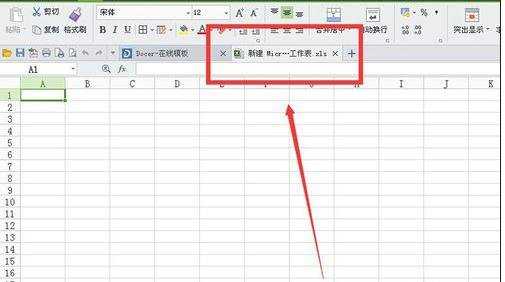
计算总分步骤2:点击excel表格的右下角处,将表格缩放到合适的尺寸。
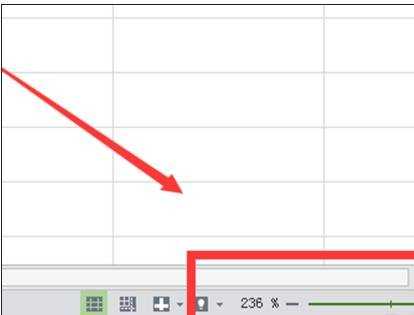
计算总分步骤3:将需要做表格的数据填入excel表格。我以三个学生的语文数学英语三门期末考试成绩为例,进行计算总分的讲解。
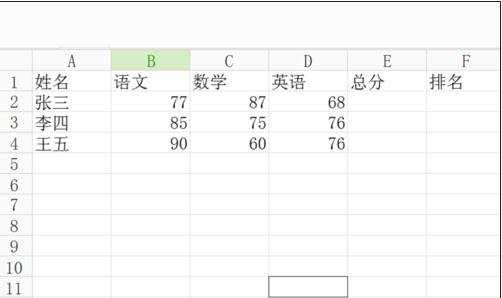
计算总分步骤4:由于E1格子里的文字是总分,选定E2那个格子,点击上方的【求和】图标。(找不到的可以看图片,红框框住的部分)
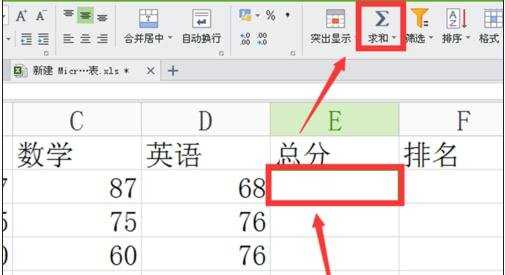
计算总分步骤5:点击【求和】图标后,就会出现一下画面,直接按回车(enter键)即可,就会在E2格子里出现张三同学的总分。
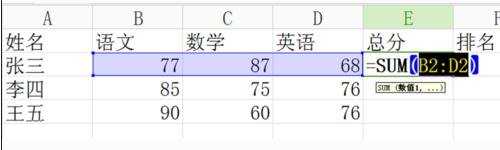
计算总分步骤6:把鼠标方在E2格子的右下角,当大加号变成小加号时,往下面的格子拉,就会自动计算李四和王五的总分了。
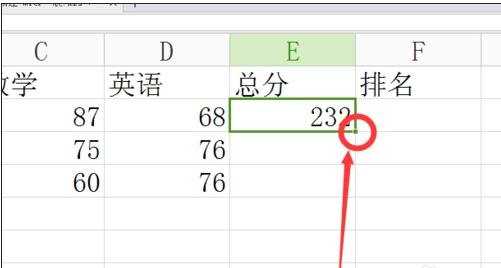
计算总分步骤7:最后大功告成,比起一个个的去算,简单多了。
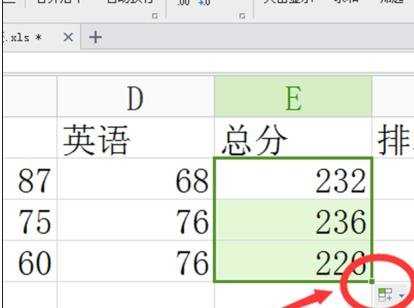
看了excel表格内计算总分的教程还看了:
1.excel成绩表格统计的教程
2.excel表格内求平均分的教程
3.excel2003计算总分的方法
4.excel表格的计算的教程
5.excel表格内计算标准差的教程
6.excel表格计算优秀及格率的教程
7.Excel表格教程